1,安装VMware Workstation 16 Player,然后运行。
2,选择安装一个新的虚拟机和之后安装操作系统。
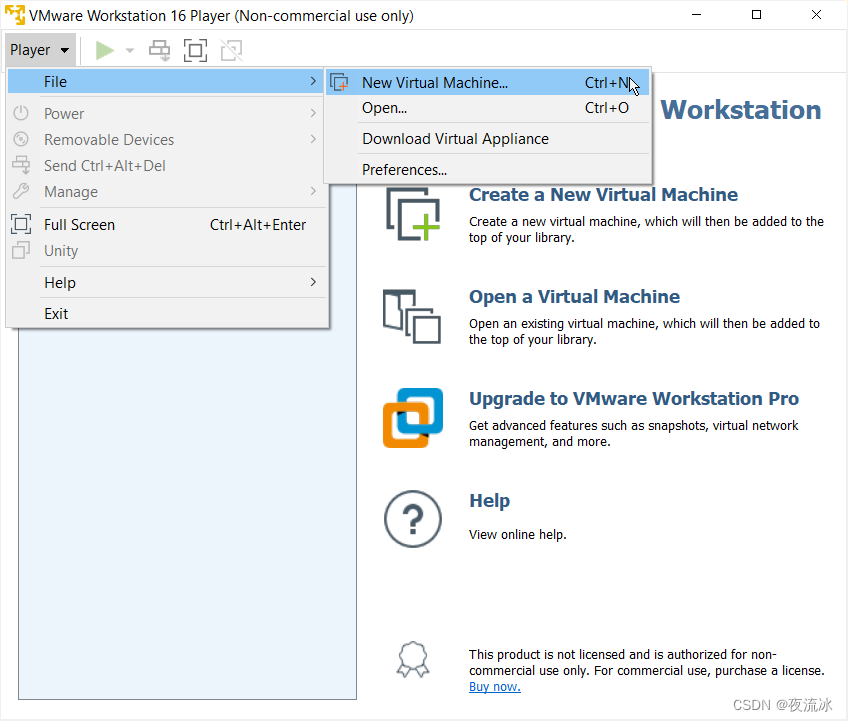
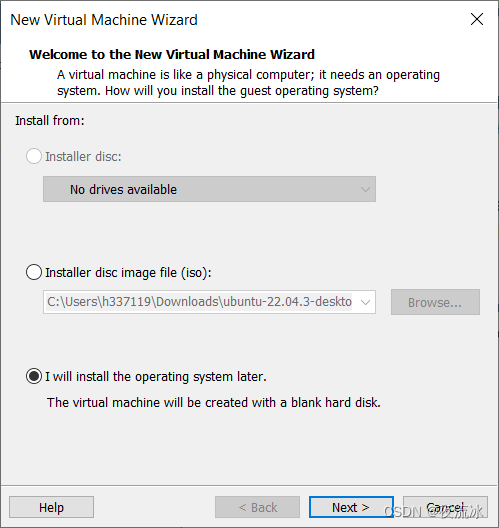
3,选择Linux + Ubuntu 64-bit
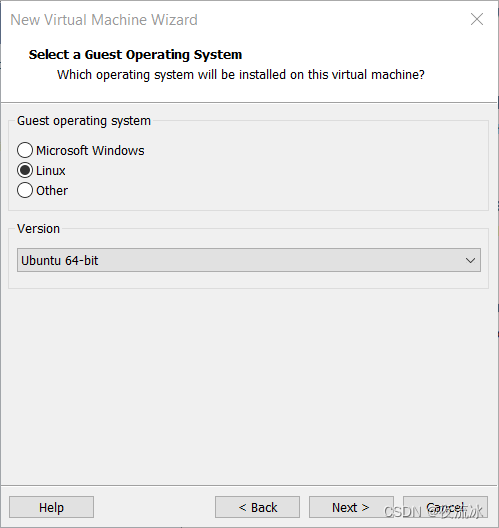
4,填写虚拟机名字和存放的路径。
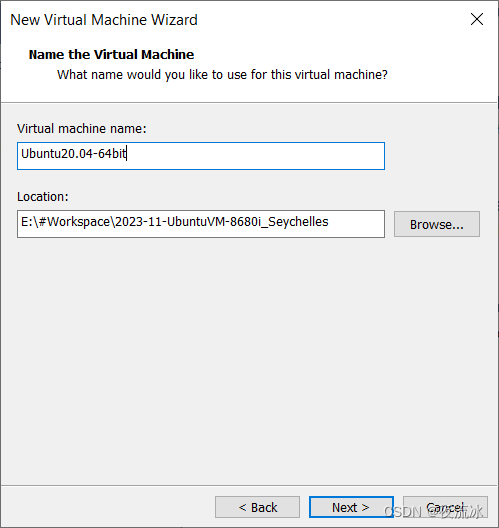
5,选择硬盘大小。

6,可以定制硬件选项。然后点击Finish。
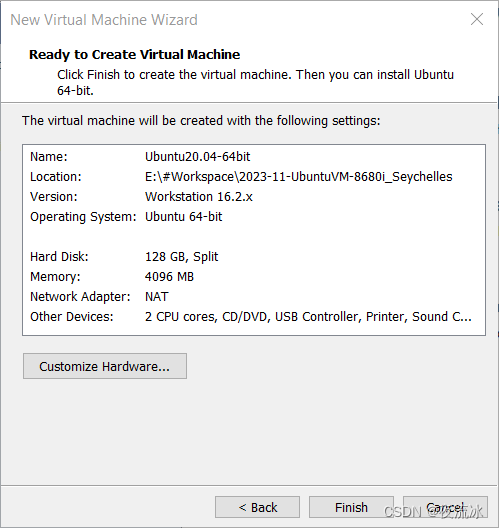
7,在虚拟机主界面,点击编辑虚拟机设置。
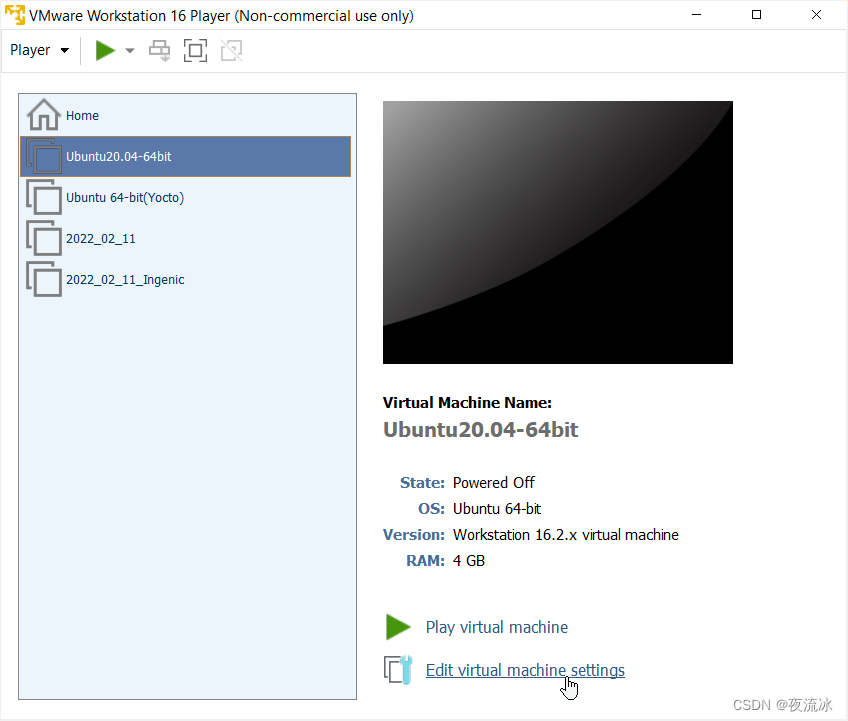
8,选择需要加载的ISO文件,并点击OK。
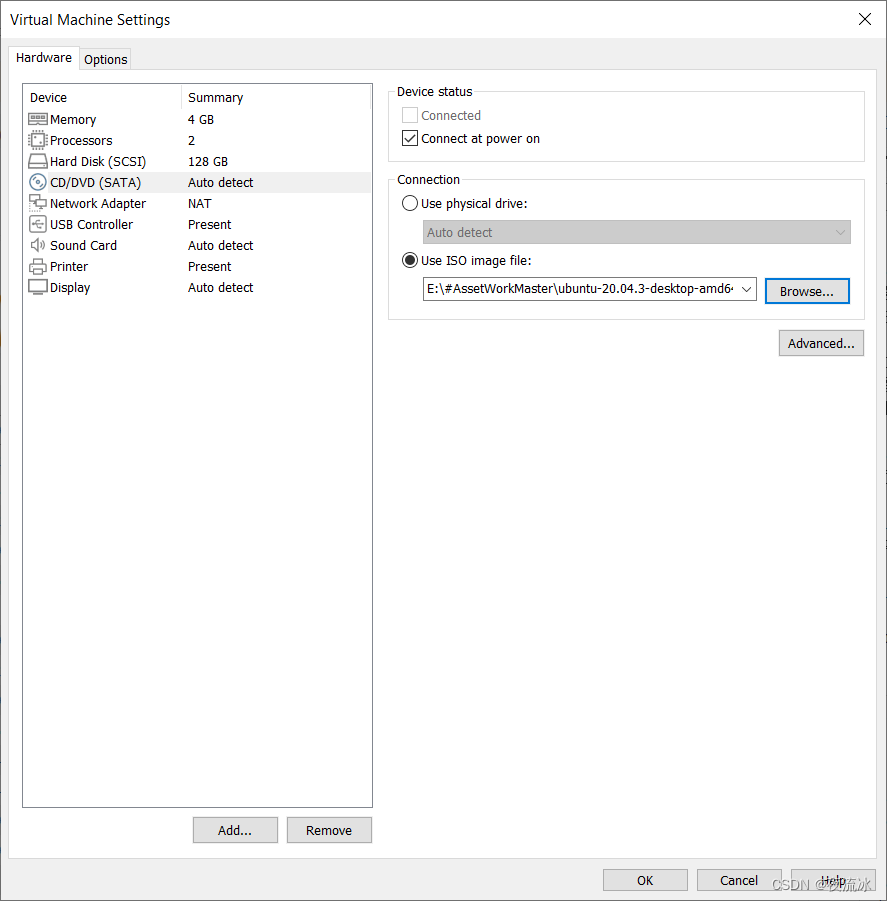
9,运行虚拟机。
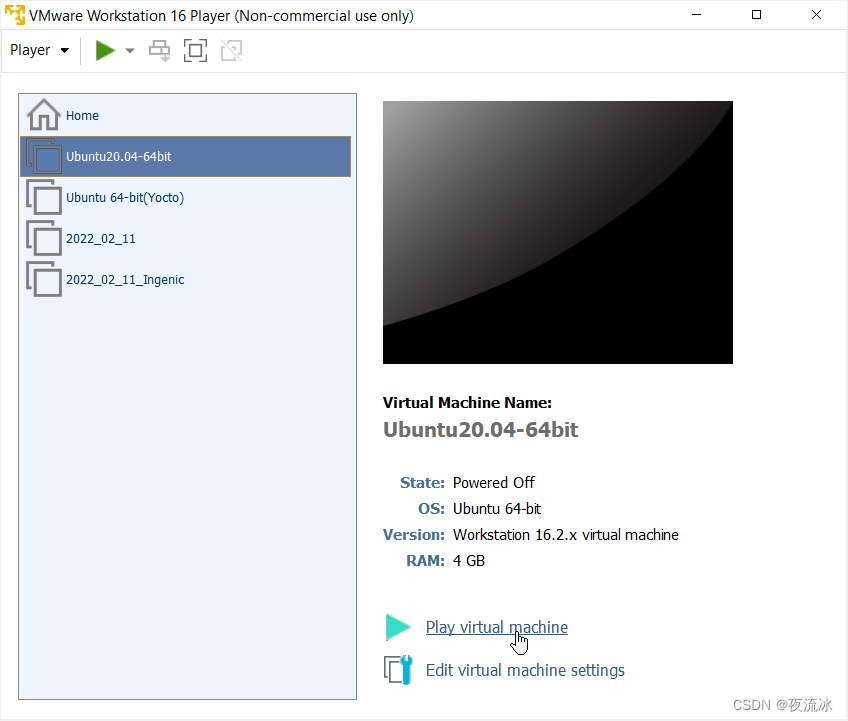
10,进入安装过程。
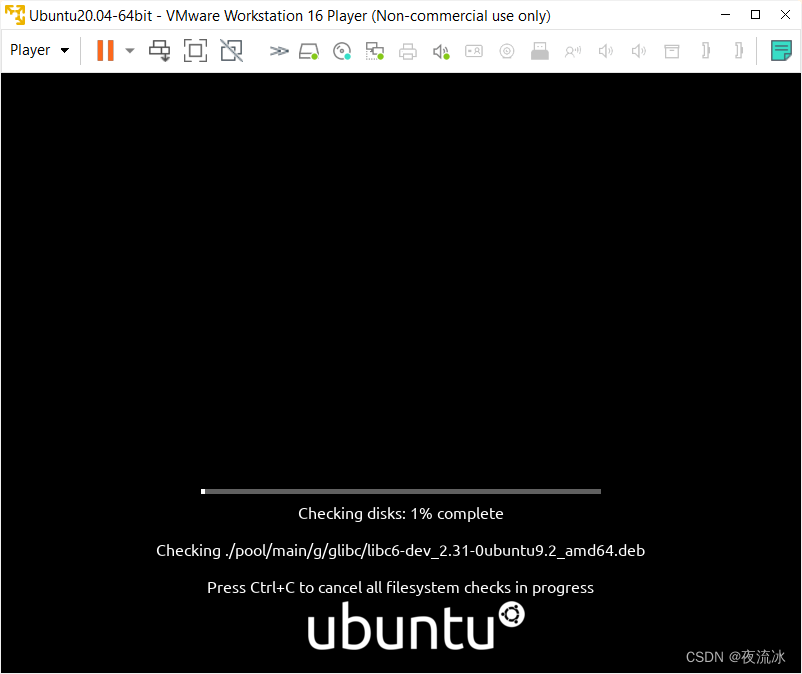
11,进入Ubuntu界面后,会提示两个选项,一个是尝试从光盘运行Ubuntu,一个是安装Ubuntu。选择安装选项。
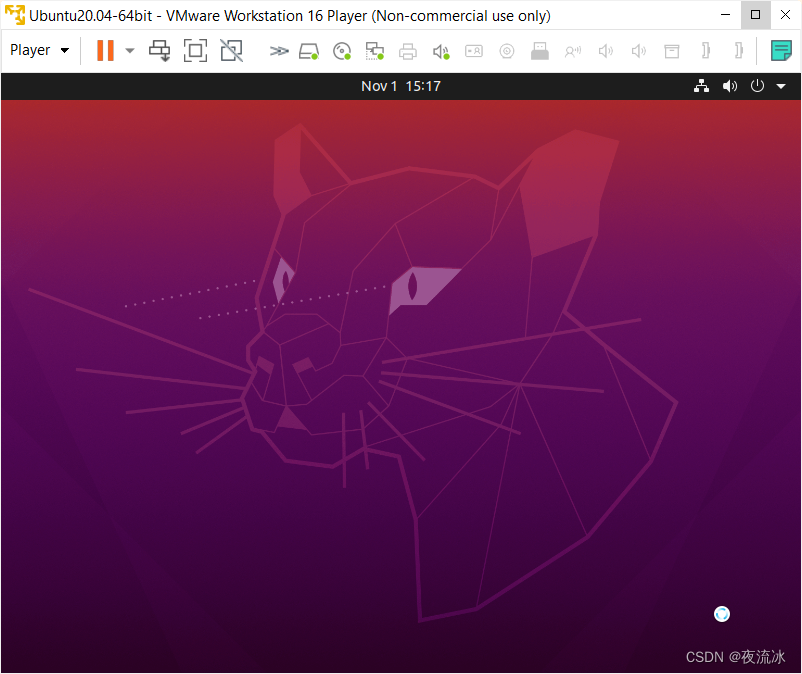
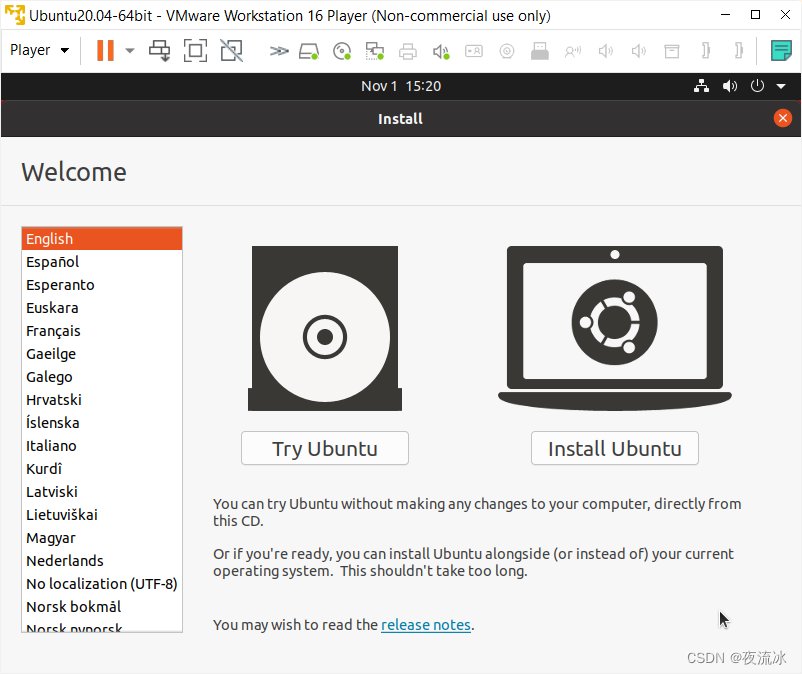
12,然后选择语言、安装模式,然后点击安装并确认。
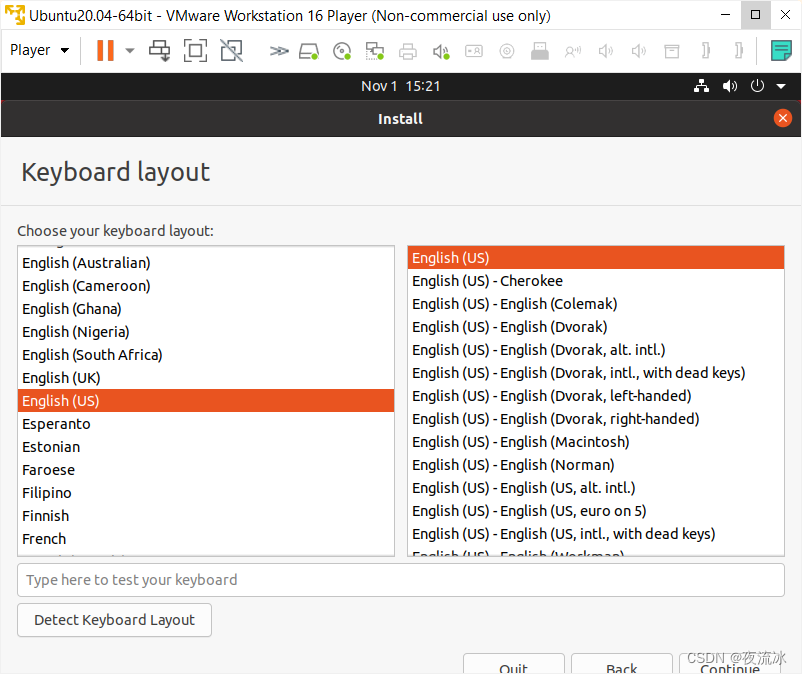
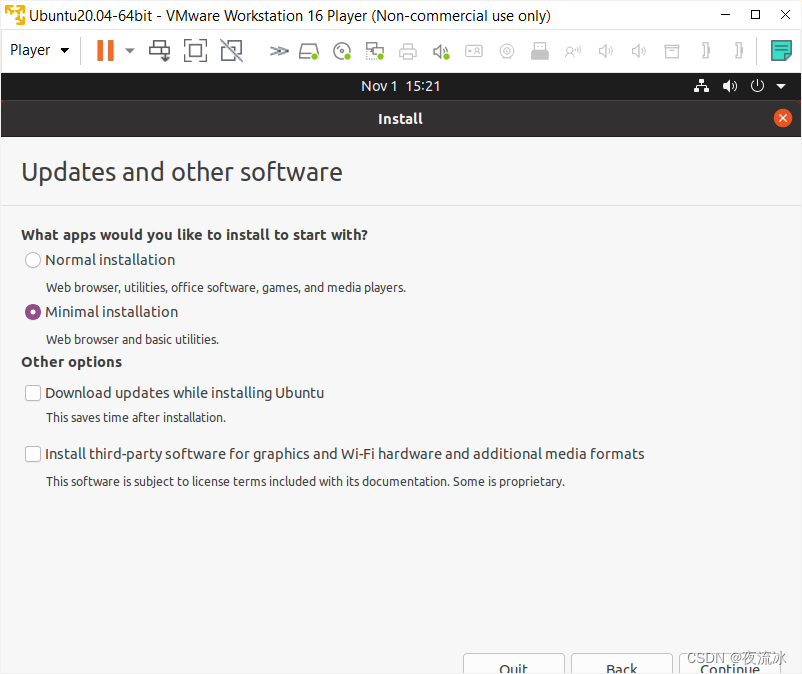
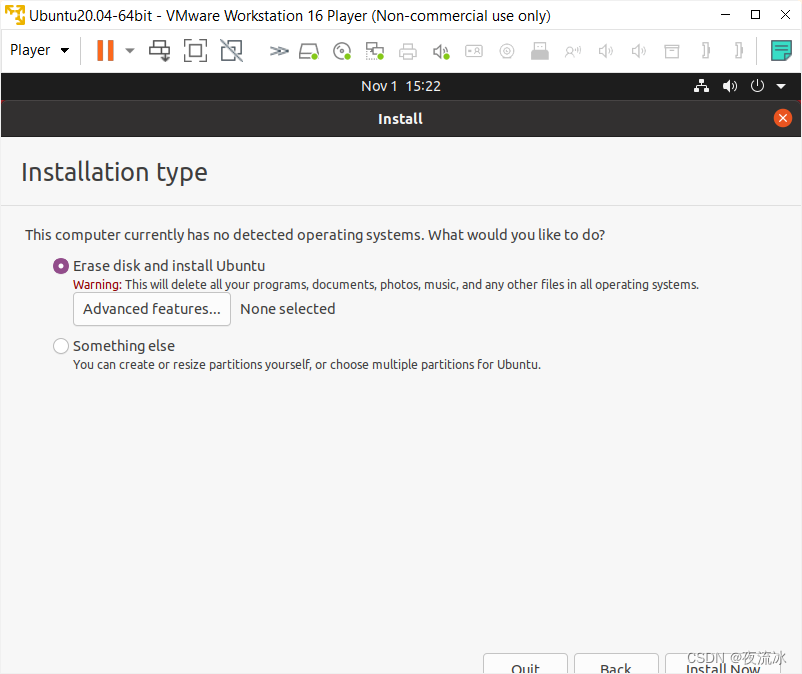
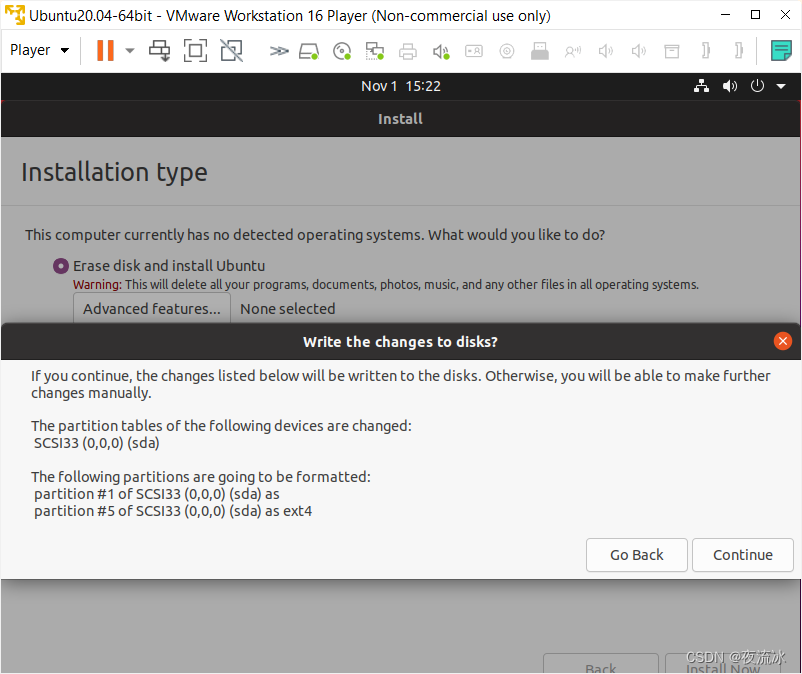
13,选择地点来确定时区。
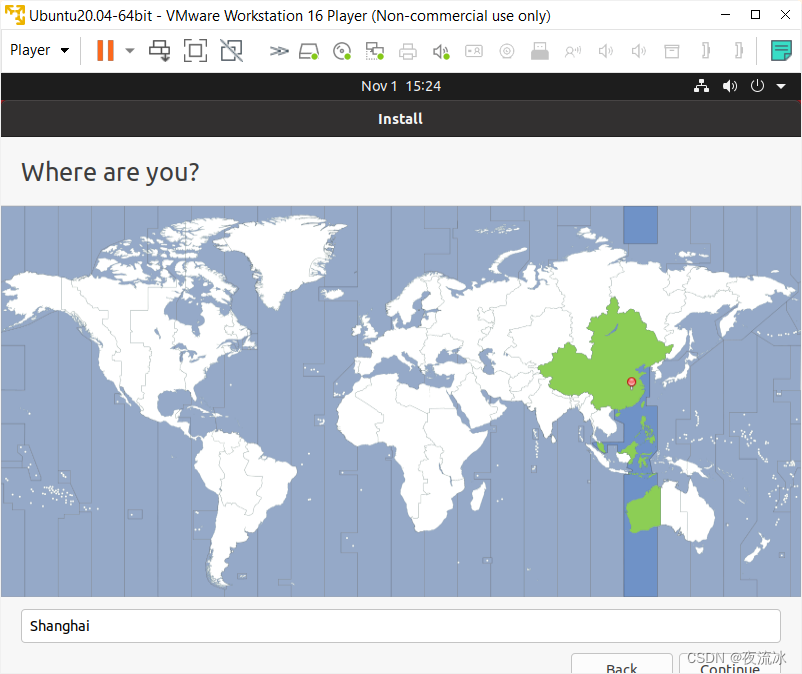
14,填入机器名、用户名和密码。
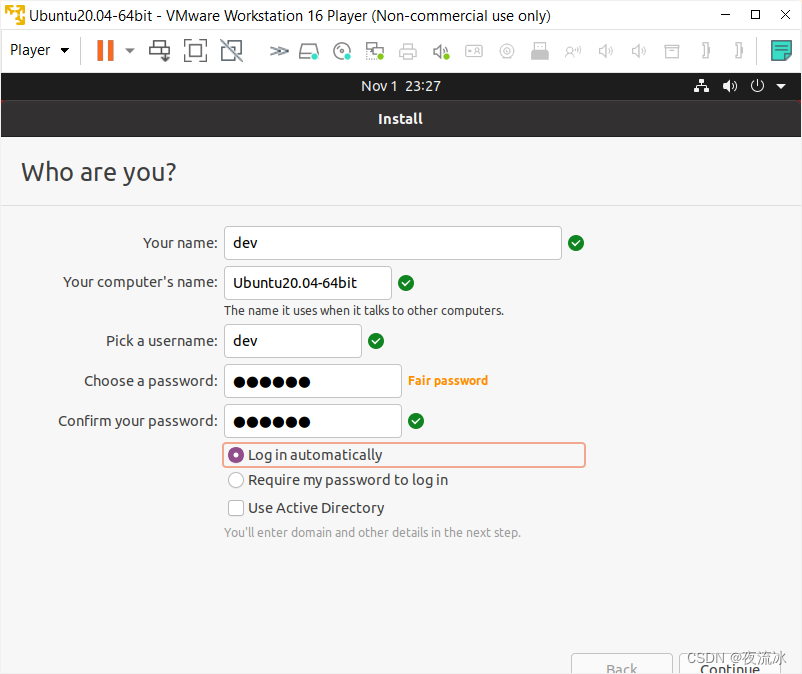
15,等待安装。
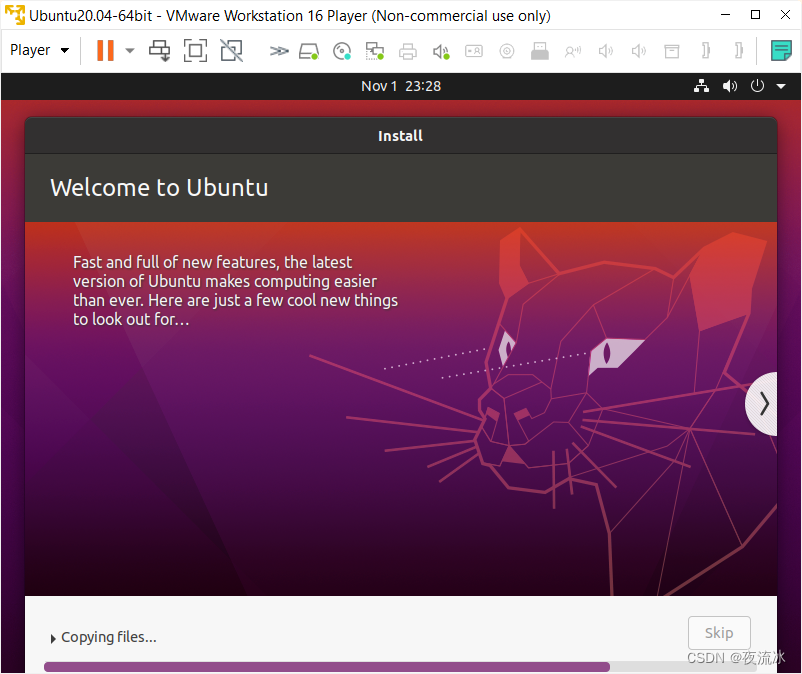
16,安装完成,移除ISO文件后,将“Connect at power on”勾选去掉。再重启。
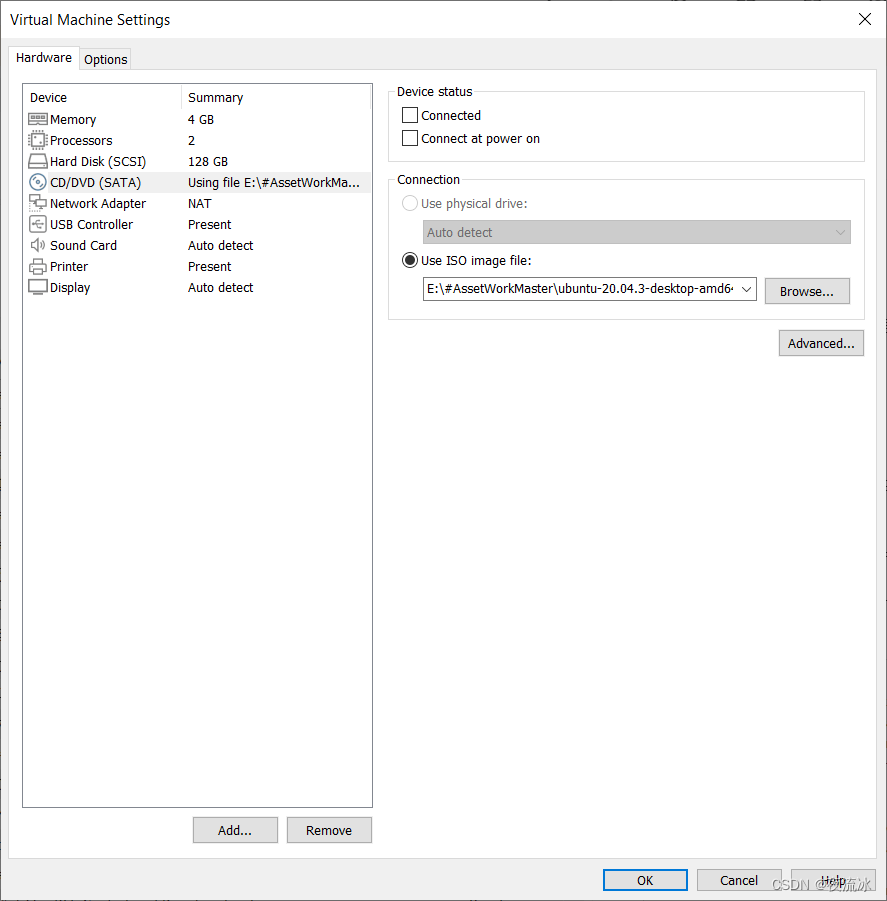
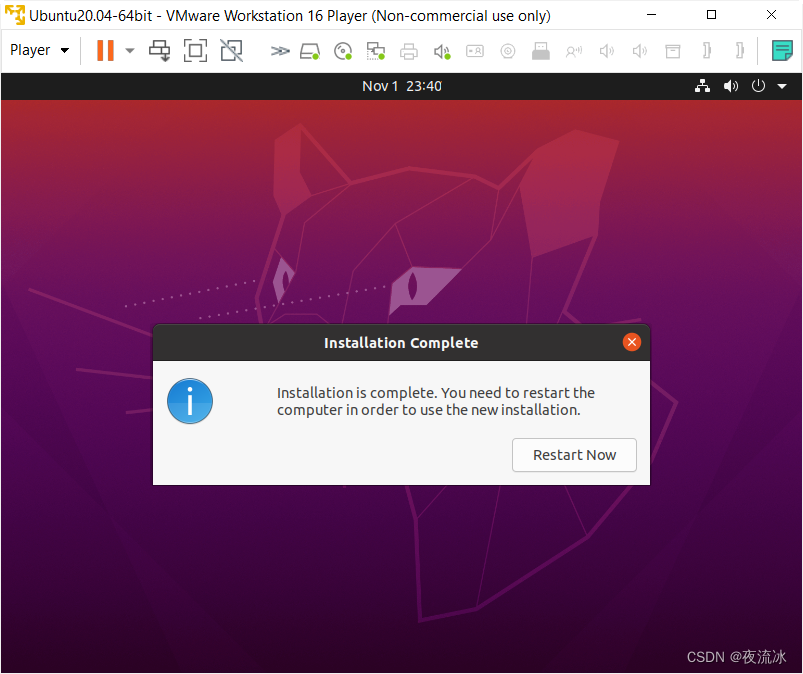
17,开机后,会提示是否登录在线账号、参加改善活动和其他一些附加功能,略过即可。还会提示一些可以安装的软件:
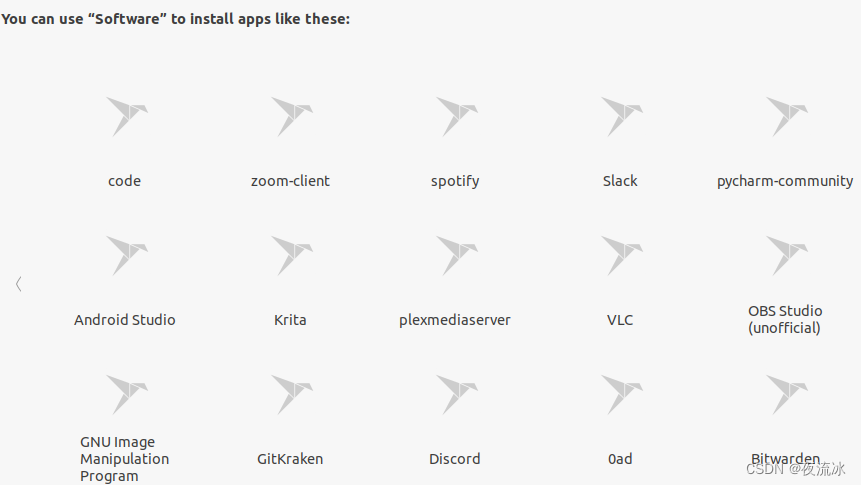
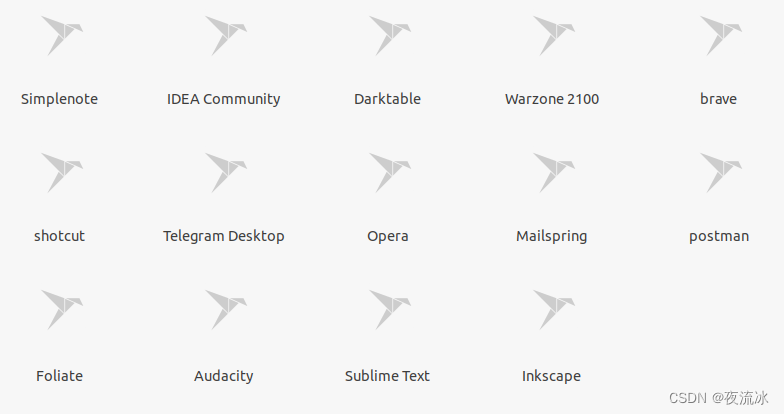
18,Ctrl + Alt + T,打开终端Terminal,运行命令:
$ sudo apt install open-vm-tools-desktop
安装了这个软件包之后,视窗大小就可以调整了。并能够在主机和虚拟机之间使用拷贝粘贴功能(如果不行就重启一下)。
19,建议专机专用,一个虚拟机专门用来处理一类任务。
20,为了方便,可以将此新安装的纯净虚拟机做成一个打包压缩的文件。





 本文详细介绍了如何在VMwareWorkstation16Player中安装LinuxUbuntu64-bit,包括创建新虚拟机、配置ISO、安装过程、安装open-vm-tools以实现跨主机与虚拟机的复制粘贴功能。最后建议专机专用和备份虚拟机。
本文详细介绍了如何在VMwareWorkstation16Player中安装LinuxUbuntu64-bit,包括创建新虚拟机、配置ISO、安装过程、安装open-vm-tools以实现跨主机与虚拟机的复制粘贴功能。最后建议专机专用和备份虚拟机。

















 22万+
22万+

 被折叠的 条评论
为什么被折叠?
被折叠的 条评论
为什么被折叠?










